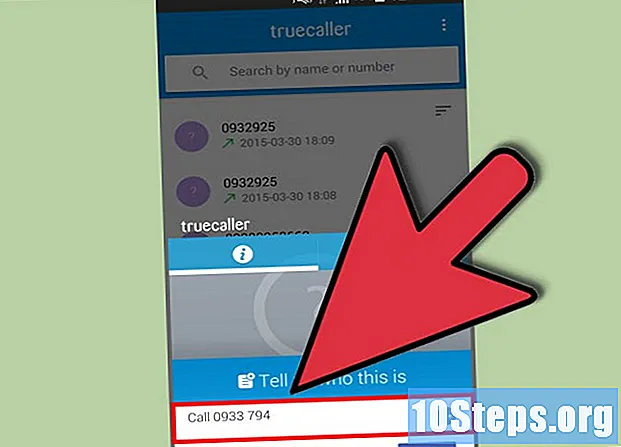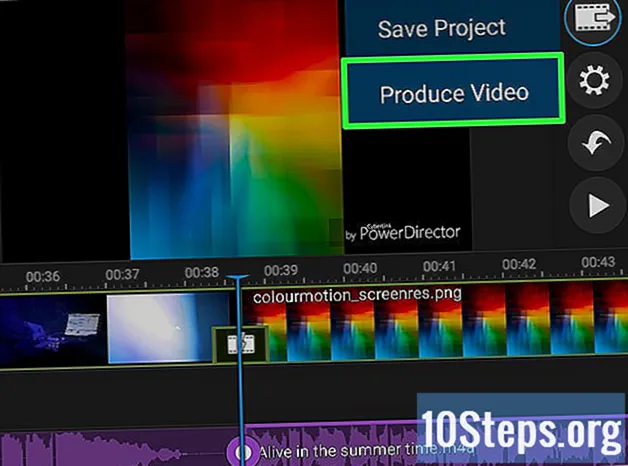
Indhold
Andre sektionerDenne wikiHow lærer dig, hvordan du redigerer video på en Chromebook-computer. Selvom Chromebooks ikke er beregnet til at redigere videoer professionelt, er der et par apps, du kan bruge til at redigere videofiler. Til denne vejledning bruger vi Cyberlink PowerDirector, som er en gratis app, der har valgfri betalte tilføjelser. Din Chromebook skal opdateres til den nyeste version af Chrome OS og skal have adgang til Google Play Butik.
Trin
Del 1 af 6: Download og installer Cyberlink PowerDirector
. Det er den app, der har et billede af en farverig trekant. Du kan få adgang til Google Play Butik i appskuffen. Det er ikonet med 9 firkanter i nederste venstre hjørne af skrivebordet.

. Det er ikonet med et plustegn over videominiaturen. Dette tilføjer videoen til tidslinjen nederst på skærmen.
. Det er ikonet med et plustegn over billedens miniaturebillede. Dette tilføjer billedet til tidslinjen nederst på skærmen.
. Det er ikonet med et plustegn over for navnet på lydklippet. Dette tilføjer lyden til tidslinjen i bunden af skærmen. Lydklipene er de lilla bølgefiler, der går under billed- og videofilerne.

Rediger lydfil. Tryk på lydfilen i tidslinjen for at sætte den i redigeringstilstand. Der er et par muligheder, du har til at redigere lydklippet.- Trim klippet. Træk de lilla prikker på siden af lydklippet for at forkorte eller forlænge lydklippet uden at slette nogen del af det.
- Split lydklip. Klik eller tryk på ikonet, der ligner en barbermaskine for at opdele lydklippet i to dele ved afspilningshovedet.
- Slet lydklip. Tryk på papirkurv-ikonet for at fjerne lydklippet fra tidslinjen.
- Rediger værktøjer. De eneste to redigeringsværktøjer til lydklip er volumen og duplikat.
Del 6 af 6: Gem og producer et projekt

Klik eller tryk på videofilikonet. Det er ikonet med en filmstrimmel og en pil, der peger til højre.
Klik eller tryk Gem projekt. Dette gemmer videoprojektet, så du kan redigere det mere på et senere tidspunkt.
Klik eller tryk på videofilikonet. Det er ikonet med en filmstrimmel og en pil, der peger til højre.
Klik på Producer video. Det er den anden mulighed i videofilmenuen. Dette gengiver videoen til en enkelt videoudgangsfil, der kan uploades til et streaming-site som YouTube.
Fællesskabs spørgsmål og svar
Hver dag på wikiHow arbejder vi hårdt på at give dig adgang til instruktioner og information, der hjælper dig med at leve et bedre liv, uanset om det holder dig mere sikker, sundere eller forbedrer dit velbefindende. Midt i de nuværende folkesundhedsmæssige og økonomiske kriser, når verden skifter dramatisk, og vi alle lærer og tilpasser os ændringer i dagligdagen, har folk brug for wikiHow mere end nogensinde. Din support hjælper wikiHow med at skabe mere dybtgående illustrerede artikler og videoer og dele vores pålidelige mærke af instruktionsindhold med millioner af mennesker over hele verden. Overvej venligst at yde et bidrag til wikiHow i dag.